Виправити помилку Forza Horizon FH5 0x803FB107
Різне / / April 29, 2022

Кілька користувачів Windows 10 відчувають багато проблем під час встановлення будь-яких програм із Microsoft Store. Багато з вас можуть зіткнутися з кодом помилки 0x803FB107 під час встановлення Forza Horizon 5 або інших подібних програм із Microsoft Store. Ця проблема може здатися тимчасовою, а в деяких випадках виявляється, що вона виникає більше місяця. Якщо ви також боретеся з цією неприємною проблемою, ми тут, щоб допомогти вам. Ознайомтеся з цим посібником і реалізуйте методи, щоб виправити код магазину Microsoft 0x803FB107.
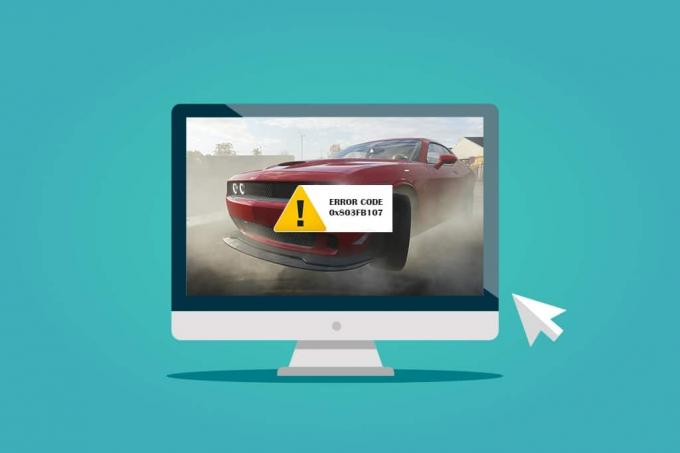
Зміст
- Як виправити помилку Forza Horizon FH5 0x803FB107
- Попередні перевірки
- Спосіб 1. Увійдіть в обліковий запис Microsoft
- Спосіб 2. Закрийте фонові процеси
- Спосіб 3: Синхронізація налаштувань дати та часу
- Спосіб 4. Запустіть засіб вирішення проблем із додатками Windows Store
- Спосіб 5. Видалити кеш магазину Windows
- Спосіб 6. Видалити тимчасові файли
- Спосіб 7. Установіть оновлення програм
- Спосіб 8: Оновіть Windows
- Спосіб 9. Вимкніть проксі та VPN-сервери
- Спосіб 10. Використовуйте адресу DNS Google
- Спосіб 11. Тимчасово вимкніть антивірусну програму (якщо є)
- Спосіб 12: Вимкніть брандмауер Windows (не рекомендується)
- Спосіб 13. Налаштуйте файли реєстру Windows
- Спосіб 14. Скидання Microsoft Store
- Спосіб 15. Повторно зареєструйте Microsoft Store
- Спосіб 16. Перевстановіть Microsoft Store
- Спосіб 17. Створіть інший обліковий запис користувача
- Спосіб 18: Виконайте відновлення системи
- Спосіб 19: Скидання ПК
Як виправити помилку Forza Horizon FH5 0x803FB107
Хоча код помилки 0x803FB107 виникає з кількох причин, є кілька конкретних сценаріїв, з якими ви зіткнетеся більш істотно. Ось список можливих причин, які викликають проблему на вашому ПК з Windows 10.
- З'єднання з мережею не стабільне.
- Пошкоджений і несумісний кеш Microsoft Store.
- Застаріла ОС Windows.
- ПК не відповідає вимогам до програми.
- Неправильні налаштування дати та часу.
- Немає місця для встановлення нових програм і програм.
- Програма/програма неправильно налаштована.
- Застарілі програми в Microsoft Store.
- Антивірус і брандмауер заважають встановленню програми.
- Втручання проксі та VPN.
- Конфлікти з обліковим записом профілю користувача.
- Пошкоджені системні файли.
- Проблеми із сервером від Microsoft закінчилися.
Тепер перейдіть до наступного розділу, щоб усунути обговорювану помилку.
Тепер, коли ви з’ясували причину, яка викликає код помилки 0x803FB107 на вашому ПК з Windows 10, перейдіть до методів усунення несправностей, які допоможуть вам усунути проблему.
Переконайтеся, що ви створили a Точка відновлення системи щоб відновити комп’ютер, коли щось піде не так.
Попередні перевірки
Ось кілька основних кроків з усунення несправностей, які ви можете виконати, перш ніж використовувати розширені методи.
1. Перевірте вимоги до гри
Кілька користувачів повідомили, що код магазину Microsoft 0x803FB107 виникає на вашому ПК під час встановлення деяких ігор, як-от Forza Horizon 3. Перш ніж завантажувати будь-яку програму чи гру на свій пристрій, переконайтеся, що ваш ПК відповідає мінімальним вимогам програми. Щоб дізнатися мінімальні вимоги до будь-якої програми, ви повинні перевірити її офіційний веб-сайт. Ви повинні перевірити три аспекти вимог: графічна карта, DirectX та системні вимоги. Ось вимоги до вашого ПК, які очікує Forza Horizon 3.
| МІНІМАЛЬНІ ВИМОГИ | РЕКОМЕНДОВАНІ ВИМОГИ | |
| ЦП | Intel i3-4170 @ 3,7 Ghz АБО Intel i5 750 @ 2,67 Ghz | Intel i7-3820 @ 3,6 ГГц |
| ОЗП | 8 ГБ | 12 ГБ |
| ОС | Windows 10 версії 15063.0 або новішої | Windows 10 версії 15063.0 або новішої |
| ВІДЕО КАРТКА | NVidia 650TI АБО NVidia GT 740 АБО AMD R7 250x | NVidia GTX 970 АБО NVidia GTX 1060 3 ГБ АБО AMD R9 290x АБО AMD RX 470 |
| ПІКСЕЛЬНИЙ ШЕЙДЕР | 5.0 | 5.1 |
| VERTEX SHADER | 5.0 | 5.1 |
| ОСВІДЖЕННЯ ВІДЕООЗУ | 2 ГБ | 4ГБ |
2. Перевірте характеристики свого ПК
Ось кроки, щоб перевірити вимоги до вашого ПК:
1. Натисніть кнопку Клавіші Windows + I одночасно відкрити Налаштування.
2. Потім натисніть на система.
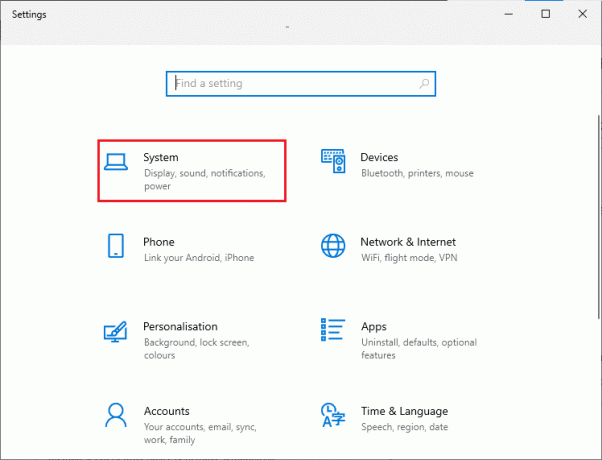
3. Тепер на лівій панелі натисніть на про, а потім ви можете перевірити Технічні характеристики пристрою на правому екрані.
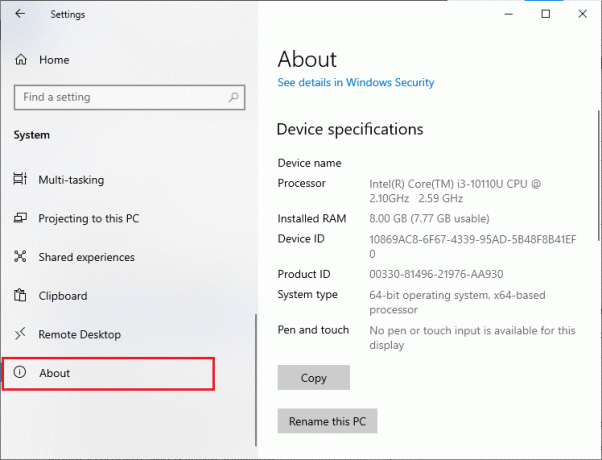
3. Перевірте специфікації системної графіки
Тепер ви можете перевірити свою системну графіку, виконавши наведені кроки:
1. ВІДЧИНЕНО Налаштування знову, як показано вище, і натисніть система.
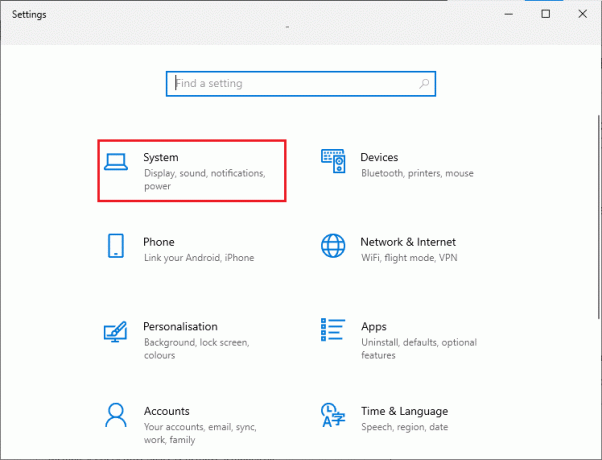
2. Натисніть на Дисплей на лівій панелі, а потім Розширені налаштування дисплея на правій панелі.

3. Натисніть на Відображення властивостей адаптера.
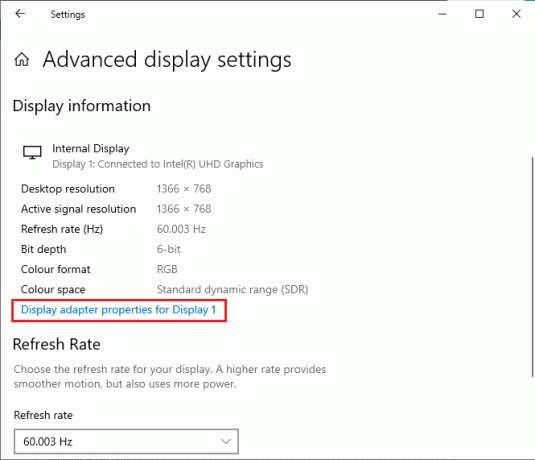
4. Тепер детальна інформація про ваш відеокарта буде запропоновано.
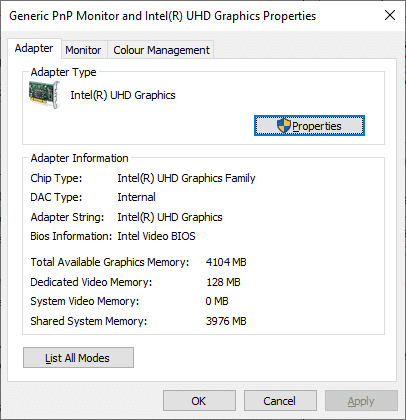
Нарешті, перевірте свою версію DirectX, виконавши наступні кроки.
1. Натисніть Клавіші Windows + R одночасно відкрити Біжи діалогове вікно та тип dxdiag, потім вдарити Введіть ключ.
2. Наведений нижче екран відобразиться на екрані, якщо ваша система вже містить DirectX 12.
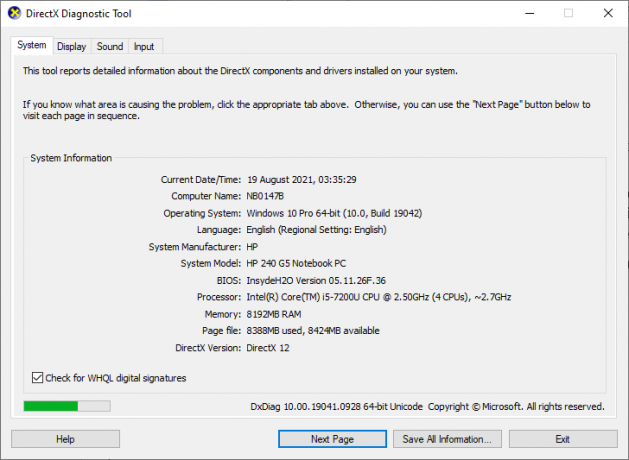
Перевіривши всі ці вимоги, переконайтеся, що вони відповідають вимогам програми, яку ви встановлюєте.
4. Перевірте, чи є проблема на стороні сервера
Іноді ви можете зіткнутися з кодом магазину Microsoft 0x803FB107 через причину, яка не залежить від вас. Якщо ви вивчаєте стратегії відновлення, але не можете вирішити проблеми, справжня можлива причина, яка викликає код помилки, може бути пов’язана з Обслуговування сервера діяльності. Якщо виникне несподівана проблема з відключенням сервера, ви зіткнетеся з такою ж проблемою. Нижче наведено три різних джерела, де ви можете забезпечити роботу з обслуговування на стороні сервера, якщо вони сприяють помилкам Microsoft Store.
- Звіт про відключення
- ISItDownRightNow
- DownDetector
На додаток до цих звітів ви можете швидко перевірити наявність проблем із сервером офіційний акаунт у Twitter магазину Windows.
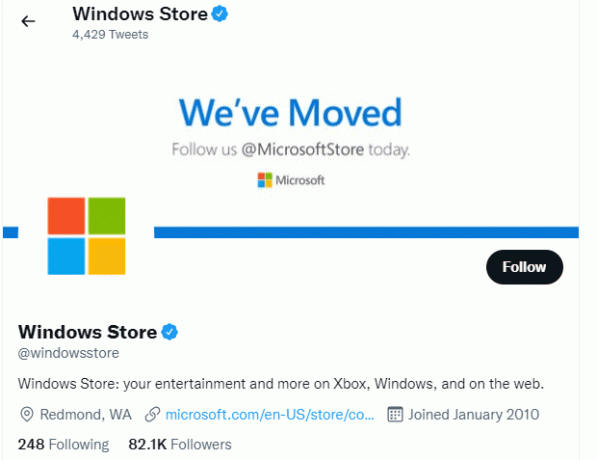
Отже, після дослідження звітів користувачів, які викликають код магазину Microsoft 0x803FB107, зачекайте, поки інженери Microsoft не розв’яжуть проблему. Якщо проблем на стороні сервера немає, перейдіть до методів усунення несправностей.
Читайте також:Виправити код помилки Square Enix i2501
Спосіб 1. Увійдіть в обліковий запис Microsoft
Ця проблема може виникнути через тимчасовий збій у вашому обліковому записі Microsoft. Кілька користувачів повідомили, що вихід з облікового запису Microsoft і повторний вхід виправить код помилки 0x803FB107. Виконайте наведені нижче інструкції, щоб зробити те ж саме.
1. Натисніть кнопку Ключ Windows і тип Microsoft Store, потім натисніть на ВІДЧИНЕНО.
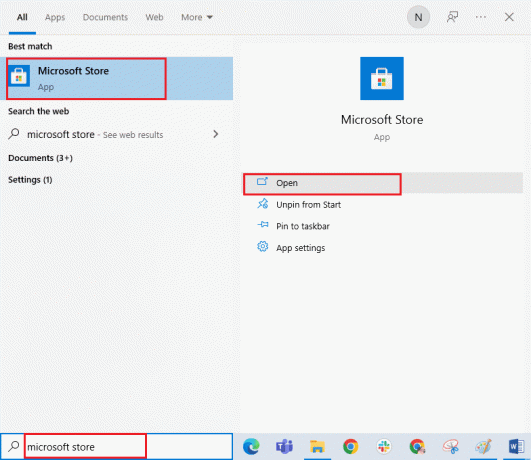
2. Натисніть на ВІДЧИНЕНО. Потім натисніть на свій значок профілю слідом за ним Вийти з аккаунта варіант.

3. Натисніть на Увійти як показано.
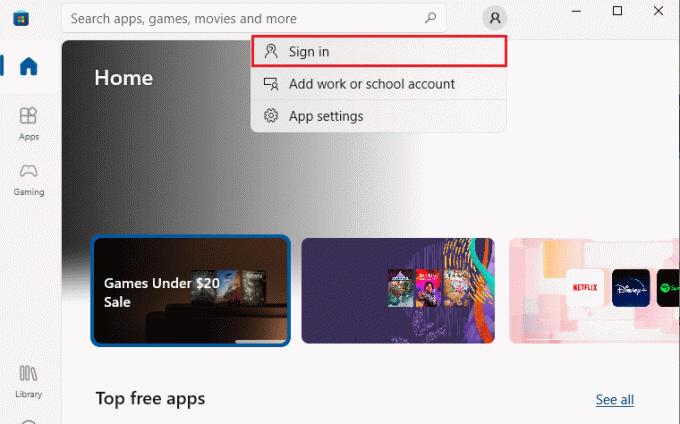
4. Виберіть свій Аккаунт Майкрософт і натисніть на Продовжуйте кнопку.

5. Введіть облікові дані для входу і знову ввійдіть у свій обліковий запис Microsoft.
Спосіб 2. Закрийте фонові процеси
Кілька фонових процесів, запущених на вашому ПК, можуть перешкоджати процесам встановлення Microsoft Store. Ці програми можуть сприяти виникненню помилки коду магазину Microsoft 0x803FB107. Дотримуйтесь нашого посібника Як завершити завдання в Windows 10 щоб вийти з усіх фонових процесів.

Читайте також:Виправити помилку Fallout New Vegas з пам’яттю
Спосіб 3: Синхронізація налаштувань дати та часу
Неправильні налаштування дати та часу на вашому комп’ютері можуть спричинити код помилки 0x803FB107. Щоб синхронізувати налаштування дати, регіону та часу на комп’ютері з Windows 10, дотримуйтесь наведених нижче інструкцій.
1. натисніть і утримуйте Клавіші Windows + I разом, щоб відкрити Параметри Windows.
2. Виберіть Час і мова варіант.
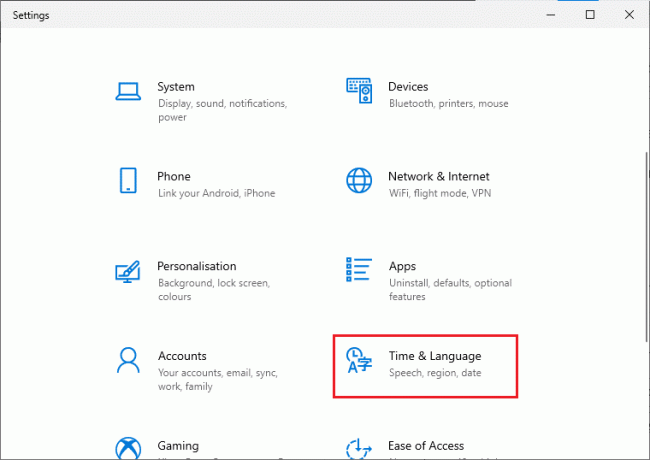
3. Далі, в Дата, час вкладки, переконайтеся, що два значення Встановіть час автоматично і Встановіть часовий пояс автоматично параметри увімкнено. Натисніть на Синхронізувати зараз.
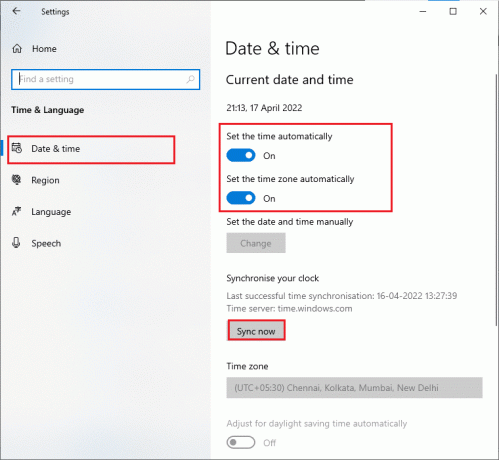
Спосіб 4. Запустіть засіб вирішення проблем із додатками Windows Store
Набір пошкоджених системних файлів на вашому ПК може сприяти коду 0x803FB10. У кількох ситуаціях усі ці пошкоджені системні файли можна виправити, запустивши вбудований у Windows 10 засіб усунення несправностей. Засіб усунення несправностей Windows Store Apps складається зі стратегій автоматичного відновлення, щоб виправити деякі поширені помилки, які усувають функціональність проблем Windows Store. Виконайте наведені нижче дії, щоб запустити засіб усунення несправностей Windows Store Apps.
1. Натисніть на Ключ Windows, тип Усунення несправностей у налаштуваннях і натисніть на ВІДЧИНЕНО.
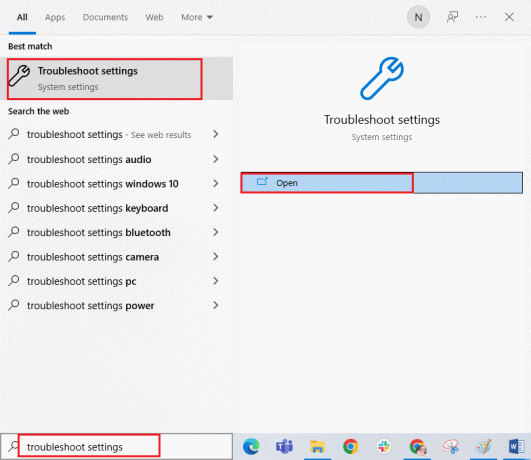
2. Натисніть на Програми Windows Store слідом за ним Запустіть засіб усунення несправностей.

3. Якщо після процесу усунення несправності виявлено якісь проблеми, натисніть на Застосуйте це виправлення.
Читайте також:Виправити io.netty.channel. Помилка AbstractChannel$AnnotatedConnectException в Minecraft
Спосіб 5. Видалити кеш магазину Windows
З часом тимчасові файли в Microsoft Store призведуть до коду помилки 0x803FB107. Радимо видалити кеш магазину Windows, як описано нижче.
1. Запустіть Біжи діалогове вікно, натиснувши Клавіші Windows + R разом.
2. Тепер введіть wsreset.exe і вдарив Введіть ключ для скидання Microsoft Store.
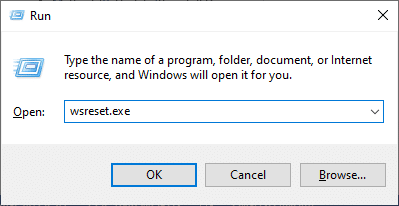
Переконайтеся, що ви виправили код помилки Forza Horizon (FH5) 0x803FB107.
Спосіб 6. Видалити тимчасові файли
Якщо на вашому комп’ютері немає місця на диску для встановлення нових програм із Microsoft Store, ви зіткнетеся з кодом магазину Microsoft 0x803FB107. Тому спочатку перевірте місце на диску та очистіть тимчасові файли, якщо це необхідно.
Крок I: Перевірте місце на диску
Щоб перевірити місце на диску на комп’ютері з Windows 10, виконайте наведені нижче дії.
1. натисніть і утримуйте Клавіші Windows + E разом, щоб відкрити Провідник файлів.
2. Тепер натисніть на Цей ПК з лівого екрана.
3. Перевірте місце на диску під Пристрої та драйвери як показано. Якщо вони червоні, розгляньте можливість очищення тимчасових файлів.
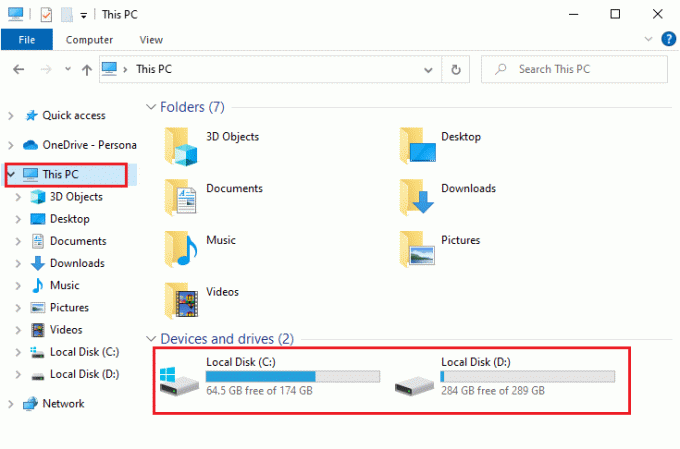
Крок ІІ: Очистіть тимчасові файли
Якщо на вашому комп’ютері є мінімальний доступний простір, що сприяє коду магазину Microsoft 0x803FB107, дотримуйтесь нашого посібника 10 способів звільнити місце на жорсткому диску в Windows який допоможе очистити всі непотрібні файли на вашому комп’ютері.
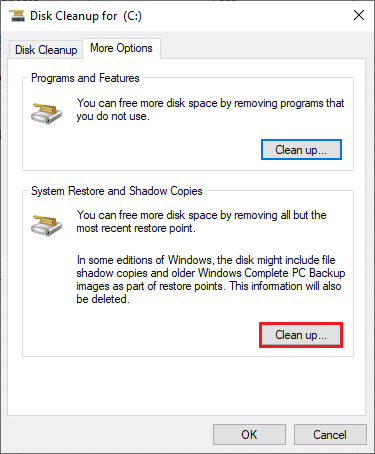
Читайте також:Виправлено, що ARK не може запитувати інформацію про сервер для запрошення
Спосіб 7. Установіть оновлення програм
Якщо є кілька оновлень, які очікують на дію, ви не можете встановити нові оновлення. Ви зіткнетеся з великою кількістю помилок під час процесу встановлення Microsoft Store. Ось кілька інструкцій щодо встановлення оновлень програм і програм у Microsoft Store.
1. Перейдіть до меню пошуку та введіть Microsoft Store. Натисніть на ВІДЧИНЕНО.
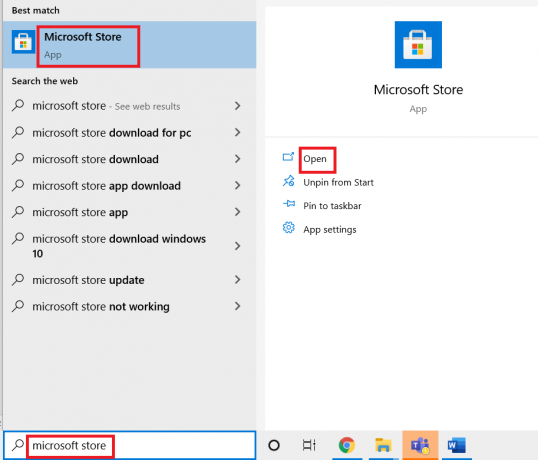
2. Натисніть на Бібліотека значок у нижньому лівому куті Microsoft Store вікно.
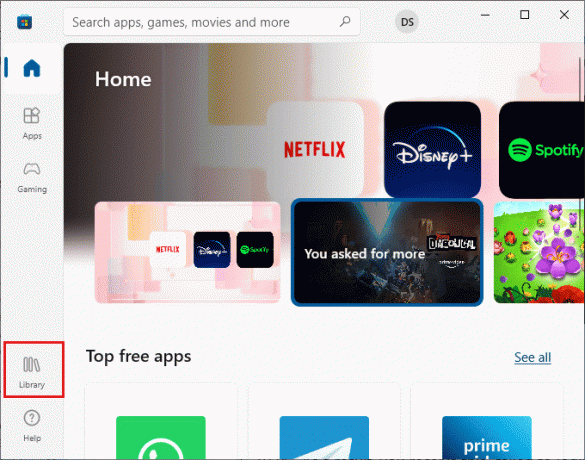
3. Натисніть на Отримувати оновлення кнопку, як показано.
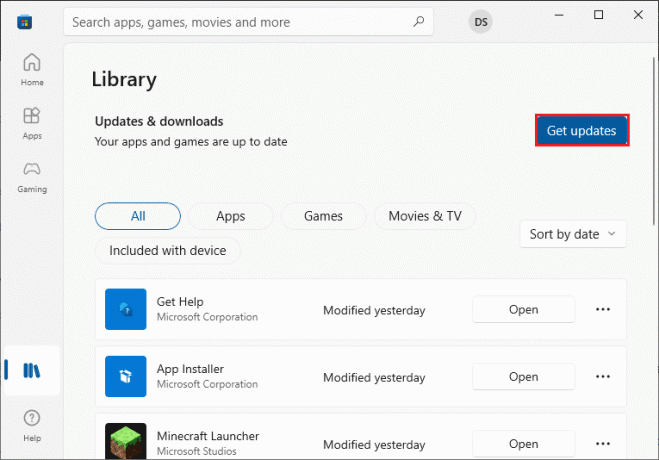
4. Натисніть на Оновити все кнопку.
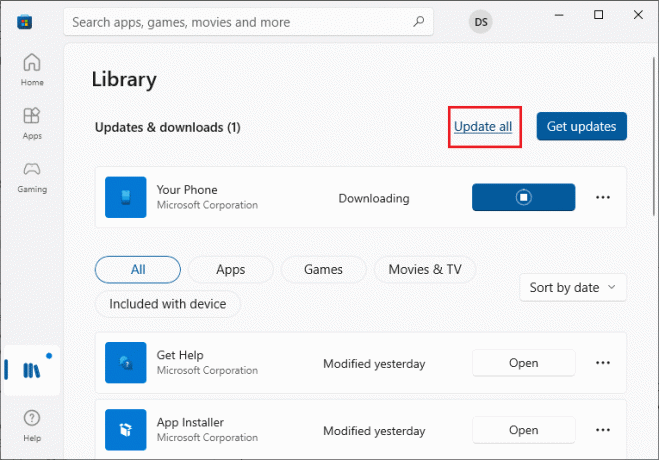
5. Зачекайте, поки оновлення будуть завантажені на ваш ПК з Windows 10, і переконайтеся, що ви отримали Ваші програми та ігри оновлені підказка.
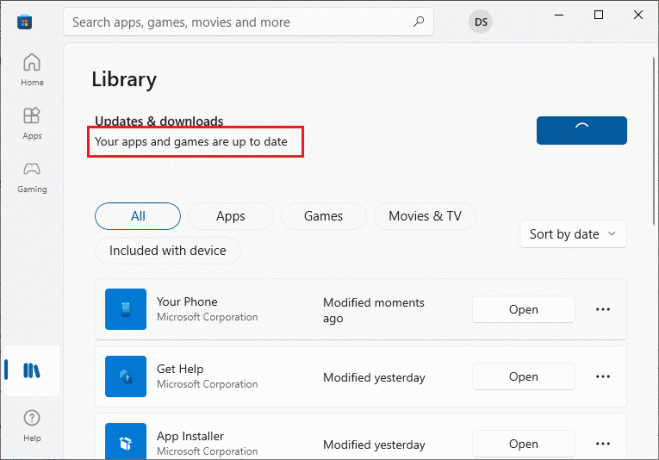
6. Перевірте, чи ви виправили код помилки Forza Horizon (FH5) 0x803FB107.
Спосіб 8: Оновіть Windows
Microsoft часто випускає оновлення, щоб виправити помилки та проблеми. Кілька користувачів повідомили, що оновлення операційної системи Windows допомогло їм виправити код магазину Microsoft 0x803FB107. Рекомендуємо встановити останню версію Windows Update як зазначено в нашому посібнику Як завантажити та встановити останнє оновлення Windows 10
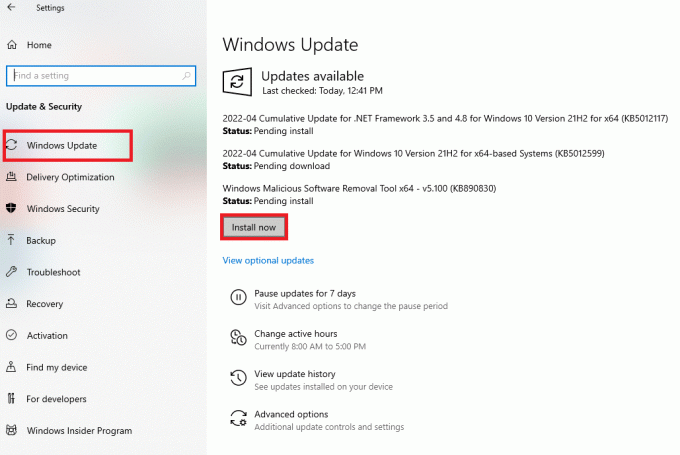
Після оновлення операційної системи Windows 10 перевірте, чи виправлено код магазину Microsoft 0x803FB107.
Читайте також: Виправити код помилки MHW 50382-MW1
Спосіб 9. Вимкніть проксі та VPN-сервери
Іноді використання проксі-сервера та віртуальних приватних мереж призведе до несумісності між програмами, що сприяють обговорюваній помилці. Радимо вимкнути послуги проксі та VPN, дотримуючись нашого посібника Як вимкнути VPN і проксі в Windows 10.
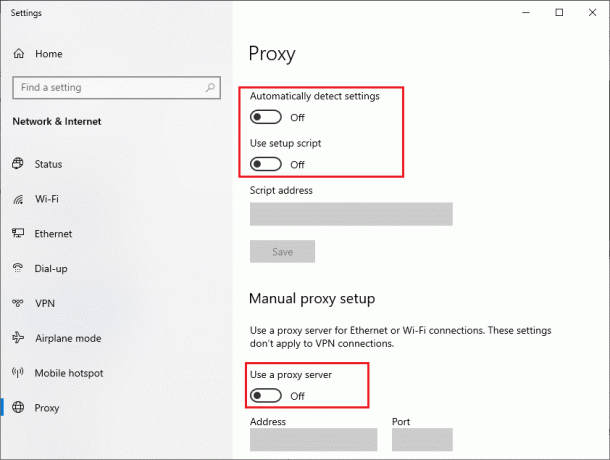
Проте, якщо ви знову зіткнетеся з тією ж помилкою, спробуйте підключитися до a мережа мобільних точок доступу і перевірте, чи можете ви встановлювати програми в Microsoft Store.
Спосіб 10. Використовуйте адресу DNS Google
Адреси системи доменних імен (DNS) відповідають за встановлення мережного з'єднання між клієнтом і сервером. Багато технічних експертів припускають, що використання DNS-адрес Google допомогло їм виправити код помилки 0x803FB107. Для цього дотримуйтесь нашого посібника далі Як змінити налаштування DNS в Windows 10.

Читайте також:Виправити помилку визначення вірусу в Avast Antivirus
Спосіб 11. Тимчасово вимкніть антивірусну програму (якщо є)
Фактом є те, що антивірусний пакет безпеки на вашому комп’ютері запобігатиме встановленню додатків і програм на вашому пристрої, вважаючи це загрозою. Щоб вирішити проблему, розгляньте можливість вимкнення антивірусної програми на своєму пристрої, як описано в нашому посібнику Як тимчасово відключити антивірус у Windows 10. Після встановлення програми переконайтеся, що ви знову ввімкнули антивірусну програму.

Спосіб 12: Вимкніть брандмауер Windows (не рекомендується)
Після вимкнення антивірусної програми вам радимо вимкнути брандмауер Windows Defender, який запобігає завантаженню будь-яких програм через Microsoft Store. Виконайте дії, описані в нашому посібнику Як відключити брандмауер Windows 10 зробити те ж саме.
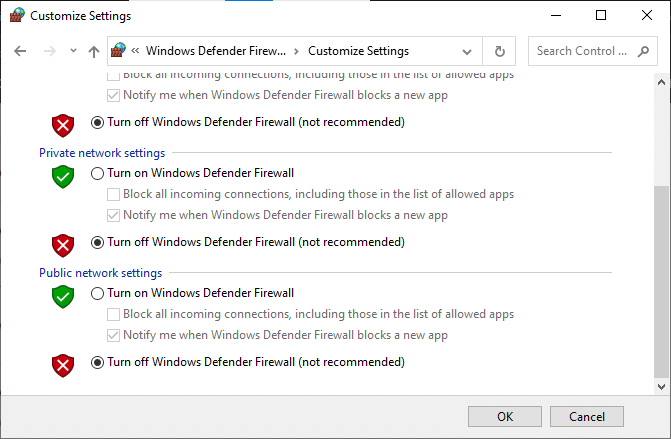
Читайте також:Виправити Неможливо активувати брандмауер Windows Defender
Спосіб 13. Налаштуйте файли реєстру Windows
Далі радимо очистити шлях до реєстру Windows, який відповідає шляху завантаження оновлення Windows, щоб виправити код магазину Microsoft 0x803FB107. Ви завжди повинні бути обережними під час роботи з реєстром Windows, інакше ви можете втратити свої файли. Виконайте наведені нижче дії, щоб налаштувати ключі реєстру, тим самим виправивши обговорювану помилку.
1. Натисніть кнопку Ключ Windows і тип Редактор реєстру і натисніть на Запустити від імені адміністратора.

2. Тепер перейдіть до наступної папки шлях в Редактор реєстру.
HKEY_LOCAL_MACHINE\SOFTWARE\Policies\Microsoft\Windows\WindowsUpdate

3. На правій панелі знайдіть WUServer і WIStatusServer.
3А. Якщо ви не можете їх знайти, ви не можете видалити шлях завантаження оновлення Windows. Перейдіть до наступного методу усунення несправностей.
3B Якщо ви можете знайти записи, клацніть їх правою кнопкою миші та натисніть Видалити.
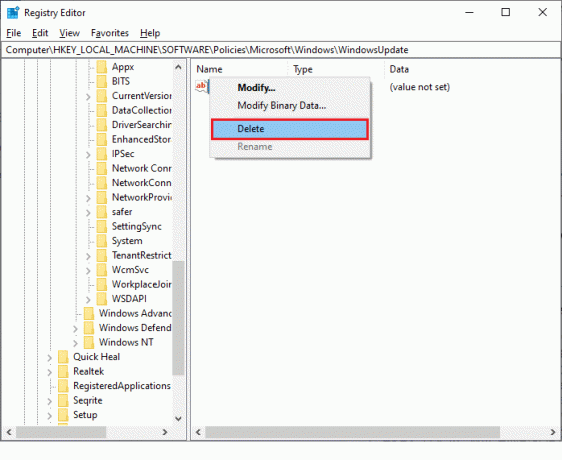
4. Нарешті, перезавантажте комп’ютер і перевірте, чи ви виправили код помилки Forza Horizon (FH5) 0x803FB107.
Спосіб 14. Скидання Microsoft Store
Очищення програми та кешу, пов’язаного з Microsoft Store, допоможе виправити обговорюваний код помилки. Цей процес видаляє кеш-пам’ять Windows Store, облікові дані для входу, налаштування та параметри на вашому ПК. Проте програми, встановлені з Microsoft Store, залишаться на вашому комп’ютері з Windows 10.
1. Натисніть на Ключ Windows і тип Microsoft Store, потім натисніть на Налаштування програми варіант.
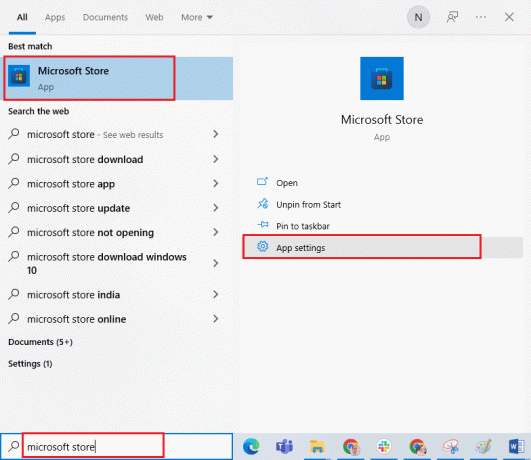
2. Прокрутіть вниз Налаштування екран і натисніть на Скинути варіант.
Примітка: Дані вашої програми буде видалено під час скидання Microsoft Store.

3. Підтвердьте запит, натиснувши Скинути і перезавантажте ПК.
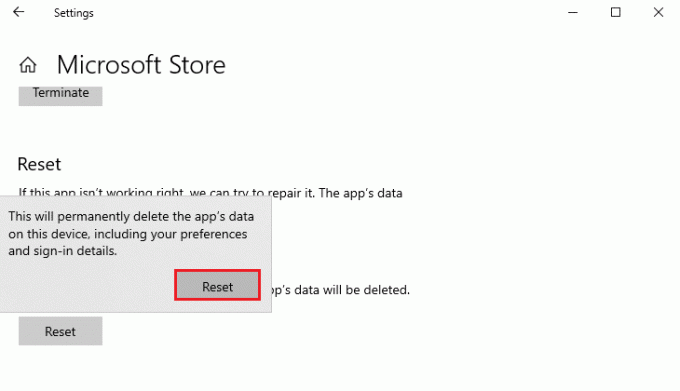
Читайте також:Виправте, що Microsoft Store не працює в Windows 10
Спосіб 15. Повторно зареєструйте Microsoft Store
Швидше за все, скидання Microsoft Store виправить код магазину Microsoft 0x803FB107, але, якщо ви зіткнетеся з тим же, подумайте про повторну реєстрацію магазину Microsoft, як описано нижче.
1. Натисніть на Ключ Windows і тип Windows PowerShell. Натисніть на Запустити від імені адміністратора.
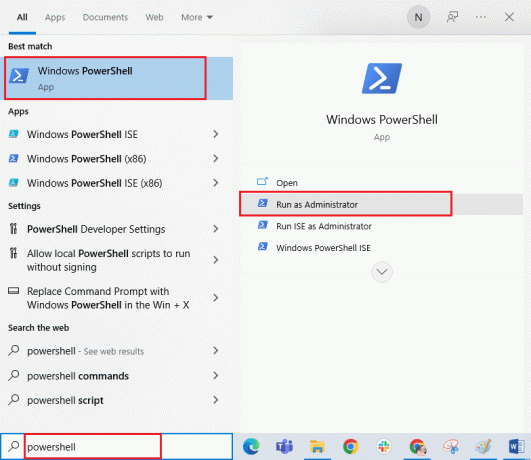
2. Тепер введіть задане команда і вдарив Введіть ключ.
PowerShell -ExecutionPolicy Unrestricted -Command "& {$manifest = (Get-AppxPackage Microsoft. WindowsStore).InstallLocation + 'AppxManifest.xml'; Add-AppxPackage -DisableDevelopmentMode -Register $manifest}
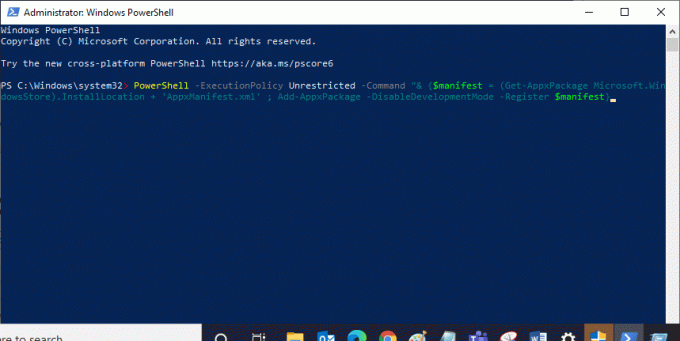
4. Зачекайте, поки команди будуть виконані, і тепер проблему буде вирішено.
Спосіб 16. Перевстановіть Microsoft Store
Проте, якщо ви зіткнетеся з тією ж помилкою, ваш Microsoft Store буде пошкоджений, і вам доведеться переінсталювати Microsoft Store. Перевстановити Microsoft Store неможливо Налаштування або Панель управління, але це може бути реалізовано за допомогою PowerShell команд, як наведено нижче.
1. Запуск Windows PowerShell як адміністратор.
2. Тип get-appxpackage – allusers і вдарив Введіть ключ.
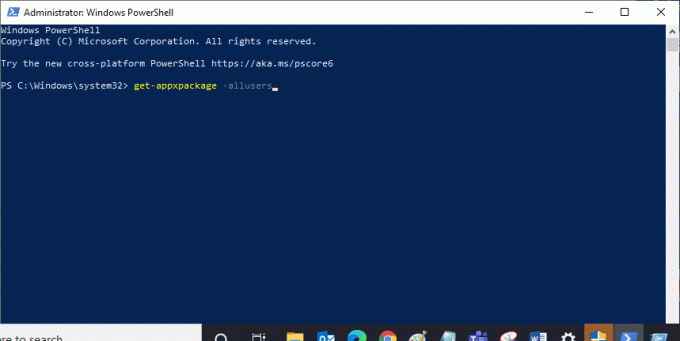
3. Шукати Microsoft. WindowsStore Назвіть та скопіюйте запис PackageFullName.
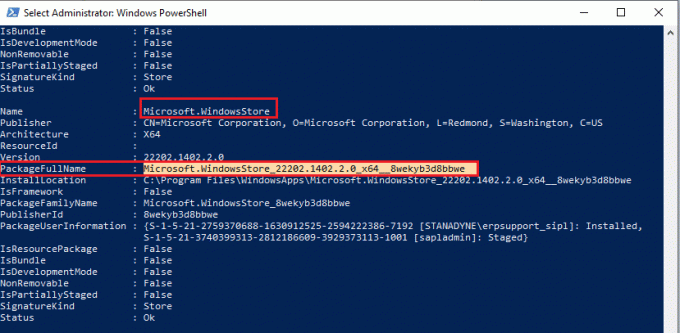
4. Тепер перейдіть до нового рядка у вікні PowerShell і введіть remove-appxpackage потім пробіл і рядок, який ви скопіювали на попередньому кроці. Це виглядає як,
remove-appxpackage Microsoft. WindowsStore_22202.1402.2.0_x64__8wekyb3d8bbwe
Примітка: Команда може дещо змінитися залежно від версії Windows, яку ви використовуєте.

5. тепер, Microsoft Store буде видалено з вашого ПК. тепер, перезавантажити ваш ПК з Windows 10.
6. Щоб перевстановити його, знову відкрийте Windows PowerShell як адміністратор і введіть таку команду.
Add-AppxPackage - зареєструвати "C:\Program Files\WindowsApps\Microsoft. WindowsStore_11804.1001.8.0_x64__8wekyb3d8bbwe\AppxManifest.xml" – Вимкнути режим розробки
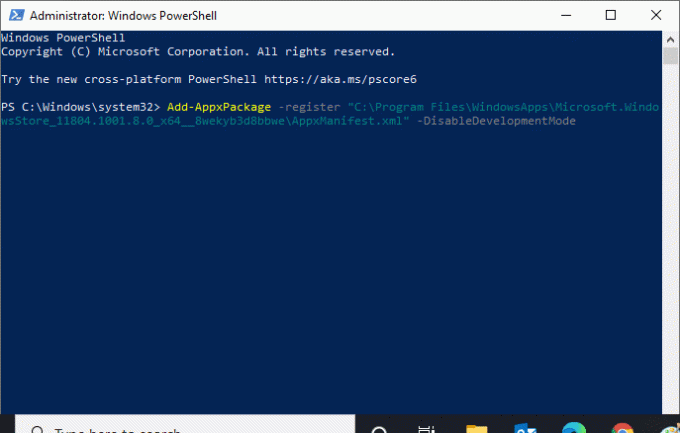
7. Нарешті, Microsoft Store буде перевстановлено на вашому ПК, і ви не зіткнетеся з кодом помилки 0x803FB107.
Спосіб 17. Створіть інший обліковий запис користувача
Іноді пошкоджений профіль користувача може сприяти обговорюваній помилці, і найкращим варіантом є створення нового профілю користувача. У своєму новому обліковому записі користувача спробуйте встановити програми, які викликають у вас проблеми. Тепер ви не зіткнетеся з кодом помилки. Скористайтеся нашим посібником, Як створити локальний обліковий запис користувача в Windows 10 щоб створити новий обліковий запис користувача.
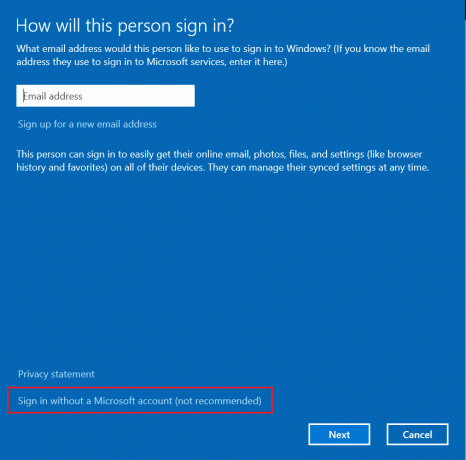
Створивши новий профіль користувача, перевірте, чи виправили обговорювану помилку.
Спосіб 18: Виконайте відновлення системи
Проте, якщо вас дратує код помилки Forza Horizon (FH5) 0x803FB107, спробуйте відновити комп’ютер Windows 10 до попередньої версії, де він працював добре. Ви можете легко повернути свій комп’ютер до попередньої версії, дотримуючись нашого посібника Як використовувати відновлення системи в Windows 10.

Читайте також:Як виправити смертельну помилку Final Fantasy XIV DirectX
Спосіб 19: Скидання ПК
Існують певні обставини, коли ви маєте справу з серйозними пошкодженими компонентами Windows. Ефективний спосіб очистити всі ці пошкоджені компоненти та завантажити дані – це відремонтувати та встановити ПК, як описано в нашому посібнику. Як скинути Windows 10 без втрати даних. Дотримуйтесь інструкцій у цій статті, і в кінці ви виправите обговорювану помилку.
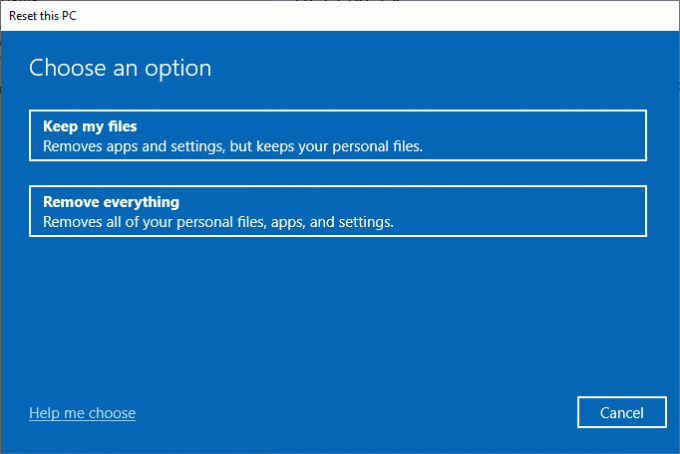
Рекомендовано:
- Виправити спливаюче вікно вірусу на Android
- Виправити помилку Microsoft Store 0x80073D12 у Windows 10
- Виправити помилку FFXIV 90002 у Windows 10
- Виправити час очікування підключення Minecraft Без додаткової інформації
Сподіваємося, що посібник був корисним, і ви змогли виправити код помилки Forza Horizon FH5 0x803FB107. Дайте нам знати, про що ви хочете дізнатися далі. Не соромтеся звертатися до нас із своїми запитами та пропозиціями через розділ коментарів нижче.



